- Mwandishi Jason Gerald [email protected].
- Public 2024-01-19 22:14.
- Mwisho uliobadilishwa 2025-01-23 12:48.
WikiHow inafundisha jinsi ya kuongeza alama ya kuangalia (✓) kwa hati ya Microsoft Word kwenye kompyuta za Windows na Mac. Microsoft Word ina menyu ya "Alama" zilizojengwa ambazo mara nyingi huwa na ikoni ya alama. Unaweza pia kutumia menyu ya "Alama" za kompyuta ikiwa huwezi kupata ikoni ya alama katika Neno.
Hatua
Njia 1 ya 4: Kutumia Neno kwenye Windows
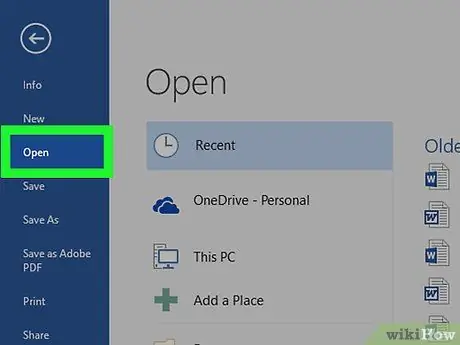
Hatua ya 1. Fungua hati ya Microsoft Word
Bonyeza mara mbili hati ambayo unataka kuongeza alama.
Ikiwa unataka kuunda hati mpya, bonyeza mara mbili ikoni ya matumizi ya Neno na uchague " Nyaraka tupu ”Kwenye ukurasa kuu.
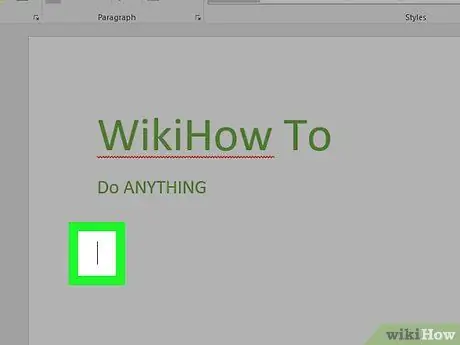
Hatua ya 2. Chagua mahali pa kuongeza alama
Nenda mahali unapotaka kuongeza lebo, kisha ubofye. Sasa, unaweza kuona mshale wa kupepesa mahali hapo.
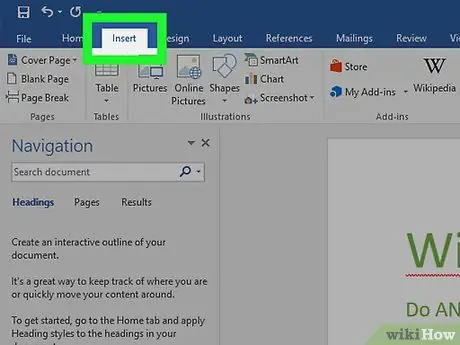
Hatua ya 3. Bonyeza kichupo cha Chomeka
Ni utepe wa samawati juu ya dirisha la Neno.
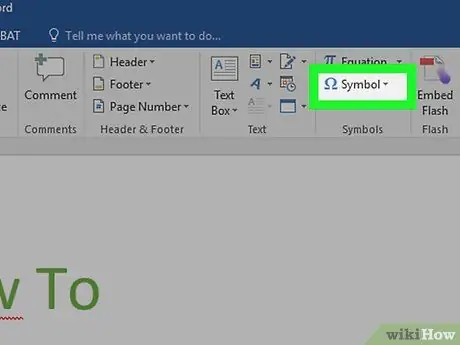
Hatua ya 4. Bonyeza Alama
Alama hii ya omega (Ω) iko upande wa kulia wa mwambaa zana " Ingiza " Baada ya hapo, menyu kunjuzi itaonyeshwa.
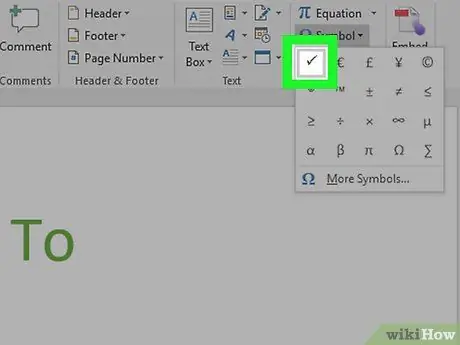
Hatua ya 5. Bonyeza ikoni ya "Angalia" au angalia alama
Kawaida, ikoni hii iko kwenye menyu kunjuzi " Ishara " Baada ya hapo, alama ya hundi itaongezwa kwenye hati ya Neno ambapo imeonyeshwa na mshale.
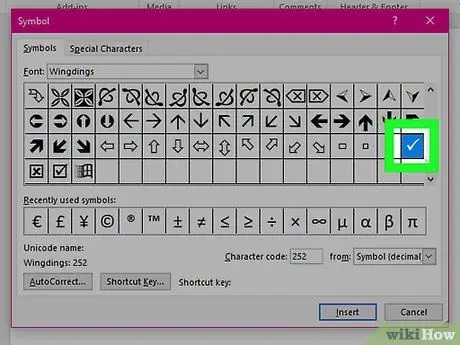
Hatua ya 6. Angalia ikoni ya alama ikiwa ikoni haionyeshi kwenye menyu kunjuzi
Ikiwa ikoni haipatikani kwenye menyu kunjuzi Ishara ”, Fuata hatua hizi:
- Bonyeza " Alama Zaidi… ”.
- Bonyeza uwanja wa maandishi "Font".
- Chapa kwenye mabawa 2 na bonyeza Enter
- Sogeza chini hadi upate ikoni ya alama, kisha bonyeza ikoni.
- Bonyeza kitufe " Ingiza ”.
Njia 2 ya 4: Kutumia Neno kwenye Mac
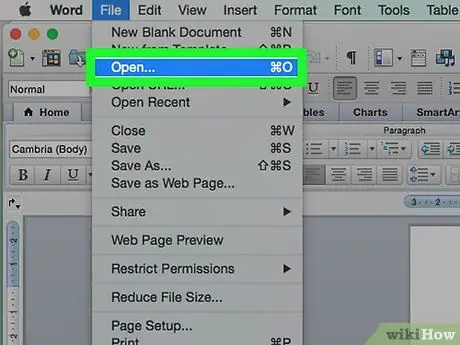
Hatua ya 1. Fungua hati ya Microsoft Word
Bonyeza mara mbili hati ya Neno ambayo unataka kuongeza alama.
Ikiwa unataka kuunda hati mpya, chagua ikoni ya matumizi ya Neno kutoka kwa folda ya "Programu", bonyeza " Faili, na uchague chaguo " Hati mpya ”.
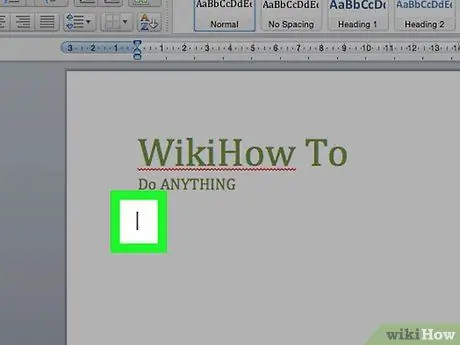
Hatua ya 2. Chagua mahali ambapo unataka kuongeza kupe
Nenda mahali unapotaka kuongeza alama ya kuangalia, kisha ubofye. Sasa, unaweza kuona kielekezaji kinachopepesa mahali hapo.
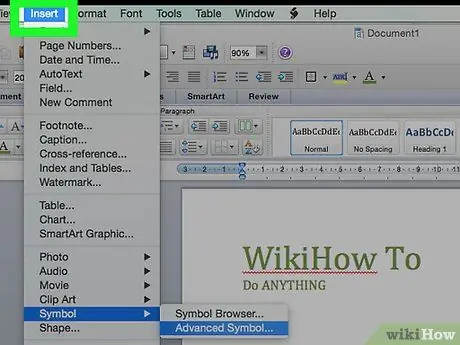
Hatua ya 3. Bonyeza chaguo la menyu ya Ingiza
Chaguo hili liko karibu na juu ya skrini ya kompyuta yako. Baada ya hapo, menyu kunjuzi itaonyeshwa.
Chaguzi za menyu " Ingiza "sio sawa na kichupo" Ingiza ”Juu ya dirisha la Neno.
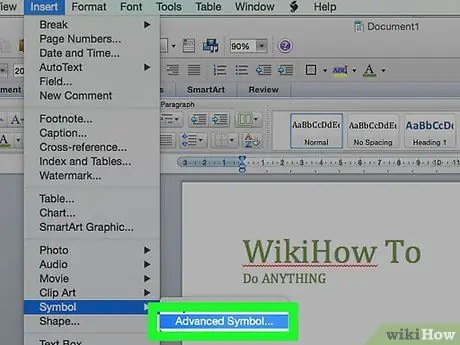
Hatua ya 4. Bonyeza Alama ya Juu
Chaguo hili liko kwenye menyu kunjuzi. Baada ya hapo, dirisha la "Alama" litafunguliwa.
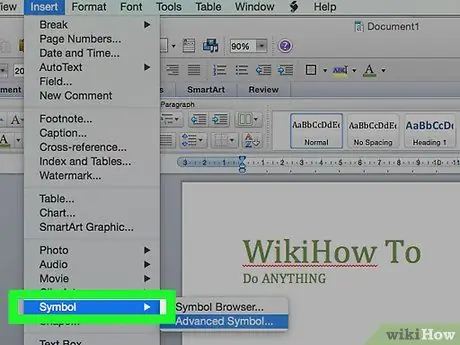
Hatua ya 5. Bonyeza kichupo cha Alama
Kichupo hiki kiko juu ya dirisha la "Alama".
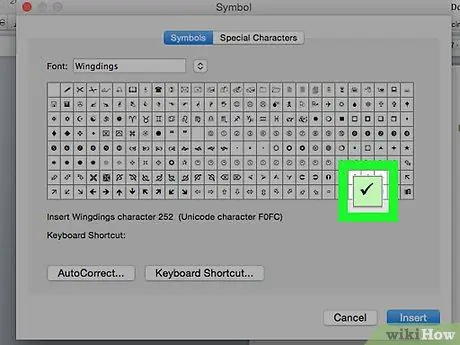
Hatua ya 6. Bonyeza ikoni ya alama au "Angalia"
Vinjari chaguo zinazopatikana za ishara hadi utapata alama ya kuangalia, kisha bonyeza ikoni.
Ikiwa hautapata aikoni ya alama, bofya kwenye menyu kunjuzi ya "herufi", tembeza kwenye skrini na uchague " Mabawa 2 ”, Kisha utafute ikoni ya alama.
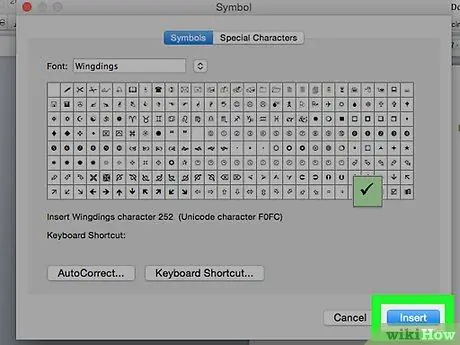
Hatua ya 7. Bonyeza Ingiza
Iko chini ya dirisha. Baada ya hapo, alama ya hundi itaongezwa kwenye hati ya Neno, mahali penye alama na mshale.
Njia 3 ya 4: Kutumia Programu ya Ramani ya Tabia kwenye Windows
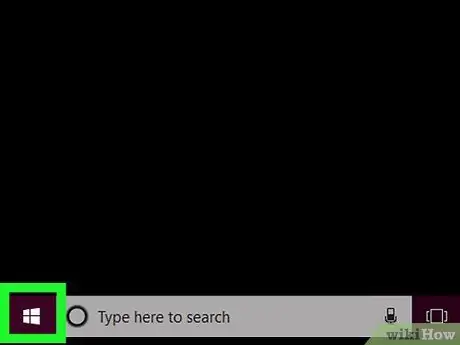
Hatua ya 1. Fungua menyu ya "Anza"
Bonyeza nembo ya Windows kwenye kona ya chini kushoto ya skrini. Baada ya hapo, menyu " Anza "itafunguliwa.
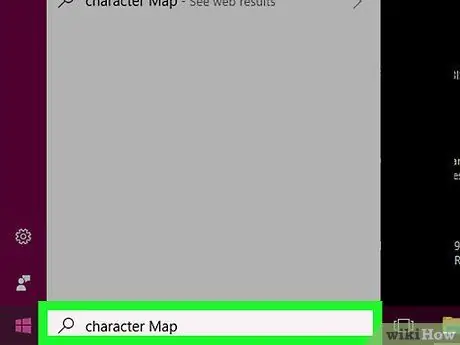
Hatua ya 2. Andika kwenye ramani ya tabia
Baada ya hapo, kompyuta itatafuta programu ya Ramani ya Tabia.
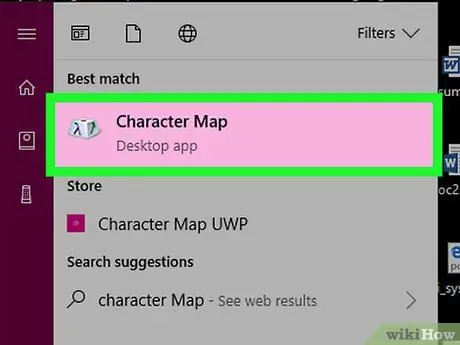
Hatua ya 3. Bonyeza Ramani ya Tabia
Iko juu ya menyu " Anza " Dirisha la Ramani ya Tabia litafunguliwa.
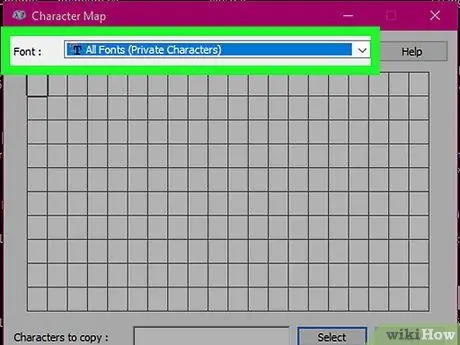
Hatua ya 4. Bonyeza kisanduku-chini cha "herufi"
Sanduku hili liko juu ya dirisha la Ramani ya Tabia.
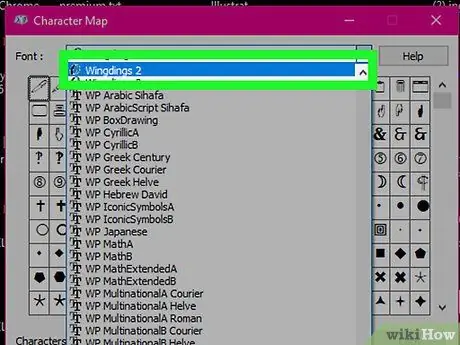
Hatua ya 5. Tembeza chini na bonyeza Wingdings 2
Iko katika menyu kunjuzi ya "Fonti". Unaweza kuhitaji kusogea chini hadi chini ya orodha kupata chaguo.
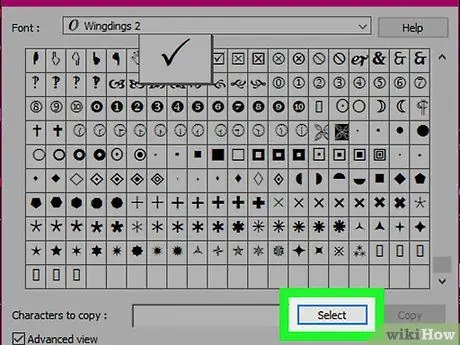
Hatua ya 6. Chagua aikoni ya alama ya kuangalia
Bonyeza ikoni ya alama " ✓ ”Ambayo iko katika safu ya tatu ya alama, kisha bonyeza" kitufe Chagua ”Chini ya dirisha la Ramani ya Tabia.
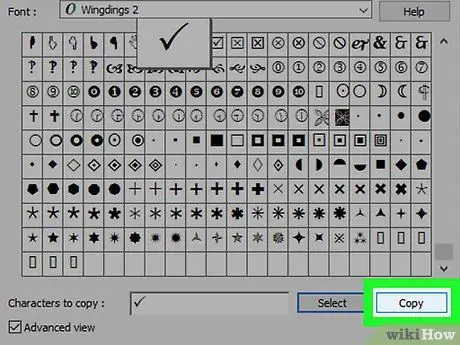
Hatua ya 7. Bonyeza Nakili
Iko chini ya dirisha la Ramani ya Tabia. Baada ya hapo, ikoni itanakiliwa.
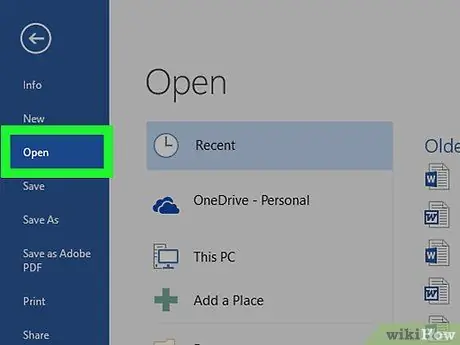
Hatua ya 8. Fungua hati ya Microsoft Word
Bonyeza mara mbili hati ambayo unataka kuongeza alama.
Ikiwa unataka kuunda hati mpya, bonyeza mara mbili ikoni ya matumizi ya Neno, kisha uchague " Nyaraka tupu ”Kwenye ukurasa kuu.
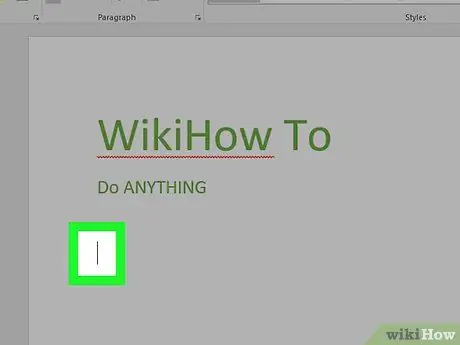
Hatua ya 9. Chagua mahali pa kuongeza alama ya kuangalia
Nenda mahali unapotaka kuongeza alama ya kuangalia, kisha ubofye. Sasa, unaweza kuona mshale wa kupepesa mahali hapo.
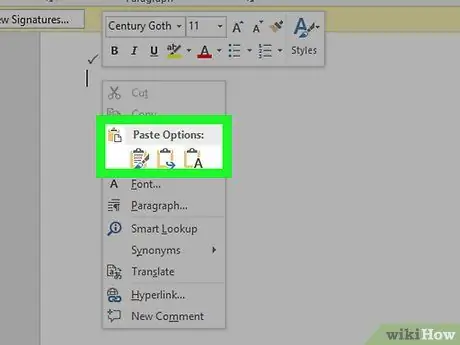
Hatua ya 10. Bandika alama
Bonyeza mchanganyiko muhimu wa Ctrl + V kubandika ikoni. Sasa unaweza kuona ikoni ya alama ya kuangalia kwenye hati ya Microsoft Word.
Njia ya 4 ya 4: Kutumia Menyu ya "Alama" kwenye Mac
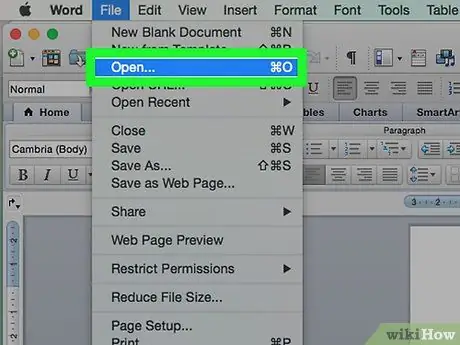
Hatua ya 1. Fungua hati ya Microsoft Word
Bonyeza mara mbili hati ya Neno ambayo unataka kuongeza alama.
Ikiwa unataka kuunda hati mpya, chagua ikoni ya matumizi ya Neno kutoka kwa folda ya "Programu", bonyeza " Faili, na uchague chaguo " Hati mpya ”.
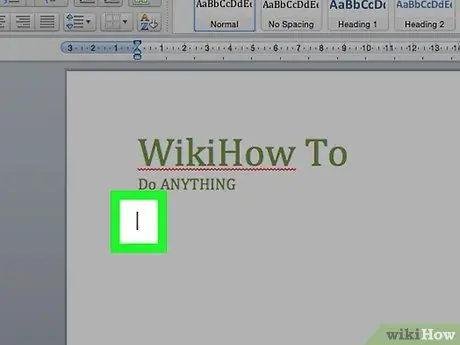
Hatua ya 2. Chagua mahali ambapo unataka kuongeza kupe
Nenda mahali unapotaka kuongeza alama ya kuangalia, kisha ubofye. Sasa, unaweza kuona kielekezaji kinachopepesa mahali hapo.
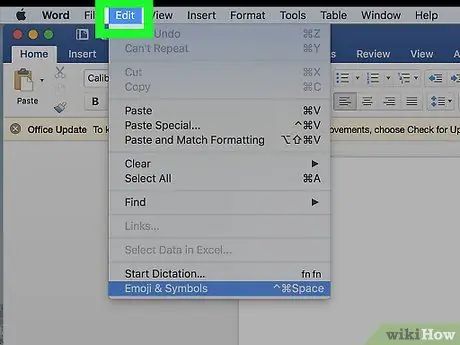
Hatua ya 3. Chagua Hariri
Chaguo la menyu hii iko juu ya skrini. Baada ya hapo, menyu kunjuzi itaonyeshwa.
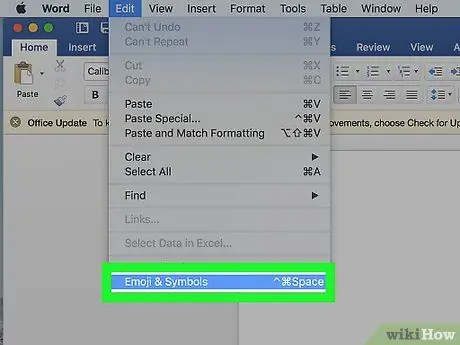
Hatua ya 4. Bonyeza Emoji & Alama
Chaguo hili liko chini ya menyu kunjuzi " Hariri " Baada ya hapo, dirisha la Mtazamaji wa Tabia litafunguliwa.
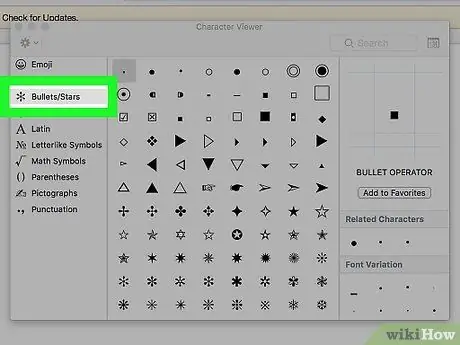
Hatua ya 5. Bonyeza kitufe cha Risasi / Nyota
Kichupo hiki kiko upande wa kushoto wa Kidirisha cha Tabia.
Kwanza unaweza kuhitaji kubofya ikoni ya "Panua" iliyoonyeshwa na kisanduku kwenye kona ya juu kulia ya dirisha
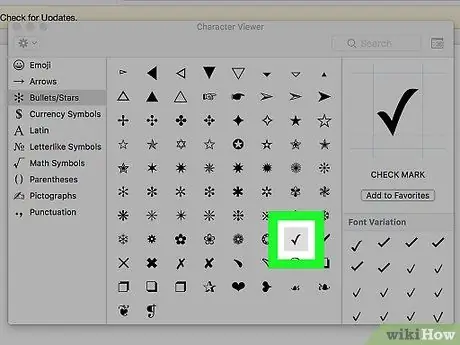
Hatua ya 6. Angalia alama ya alama ya kuangalia
Unaweza kupata alama kadhaa tofauti katikati ya dirisha.
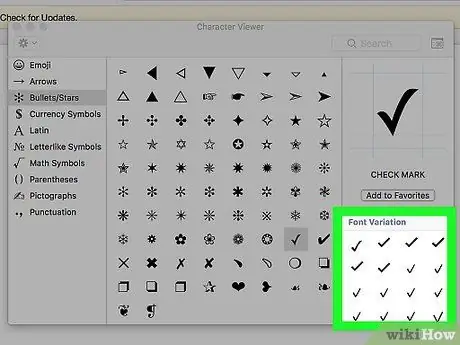
Hatua ya 7. Bonyeza mara mbili alama ya alama ya kuangalia
Baada ya hapo, alama itaongezwa kwenye hati mahali penye alama ya mshale.
Vidokezo
- Kwenye kompyuta za Mac, unaweza pia kutumia njia mkato ya kibodi Chaguo + V kuongeza ikoni ya alama.
- Baada ya kuongeza alama, unaweza kuiiga kwa kuichagua na kubonyeza mchanganyiko wa ufunguo wa Ctrl + C (Windows) au Command + C (Mac). Baada ya hapo, unaweza kuibandika mahali popote kwa kubonyeza Ctrl + V (Windows) au Amri + V (Mac).






